windows11文件夹预览怎么关闭 Windows 11如何禁用文件夹右侧预览窗
更新时间:2023-10-23 09:10:16作者:xtang
windows11文件夹预览怎么关闭,Windows 11的文件夹预览功能在浏览和管理文件时提供了便利,但有时候我们可能希望关闭这个功能,为了满足用户的需求,Windows 11提供了禁用文件夹右侧预览窗的选项。通过禁用预览窗,我们可以减少不必要的干扰,专注于文件的选择和操作。接下来我们将探讨如何在Windows 11中关闭文件夹预览功能,以帮助大家更好地使用这个操作系统。
具体步骤:
1.打开此电脑
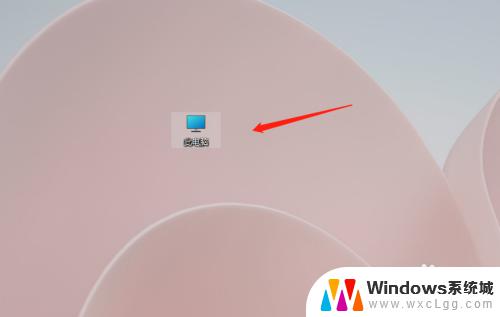
2.进入查看
点击菜单栏上的查看即可。
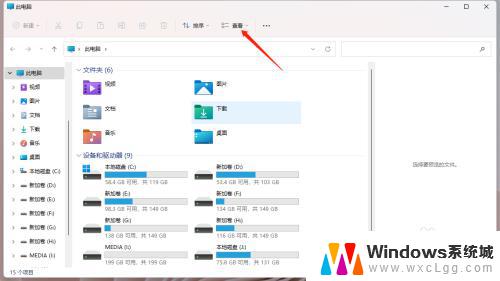
3.关闭预览窗
在显示里,取消勾选预览窗格即可。
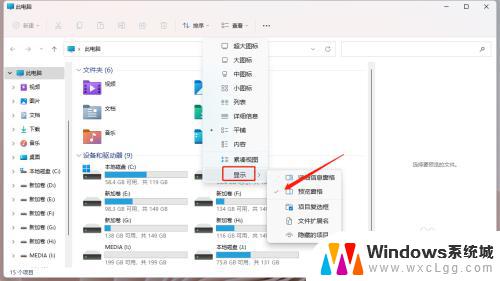
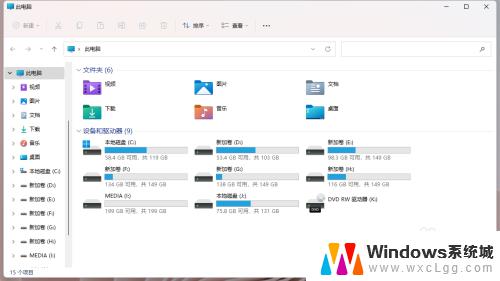
以上是关闭Windows 11文件夹预览的全部内容,如果您遇到此类情况,可以按照本文的操作进行解决,方法简单快速,一步到位。
windows11文件夹预览怎么关闭 Windows 11如何禁用文件夹右侧预览窗相关教程
-
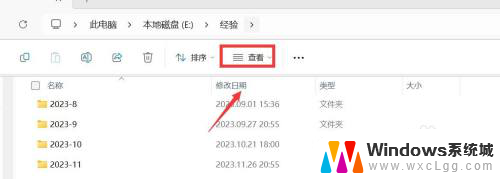 win11文件窗口怎么关闭预览 Windows文件预览关闭步骤
win11文件窗口怎么关闭预览 Windows文件预览关闭步骤2025-01-01
-
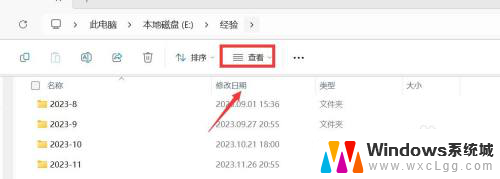 win11关闭显示预览 Windows怎么关闭文件预览
win11关闭显示预览 Windows怎么关闭文件预览2025-01-15
-
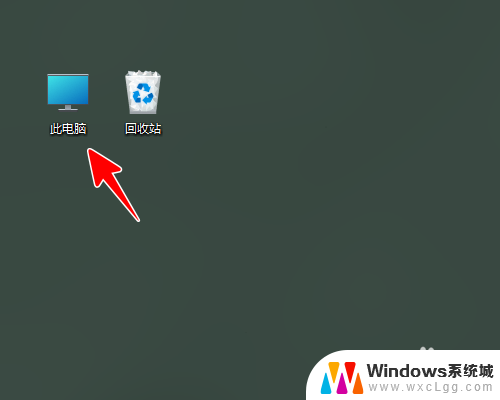 win11图纸文件怎么直接预览 Windows 11文件预览功能怎么开启
win11图纸文件怎么直接预览 Windows 11文件预览功能怎么开启2025-01-20
-
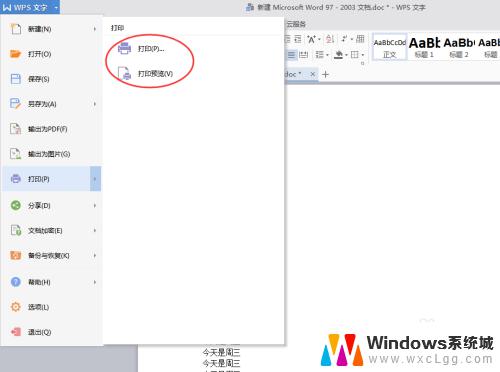 windows11如何查看打印预览 打印预览如何查看
windows11如何查看打印预览 打印预览如何查看2023-09-13
-
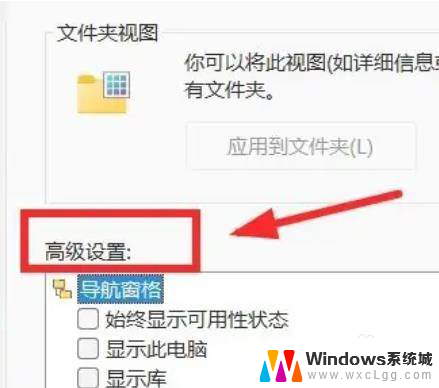 win11多个文件夹显示 Windows11如何设置导航窗格显示所有文件夹
win11多个文件夹显示 Windows11如何设置导航窗格显示所有文件夹2025-01-12
-
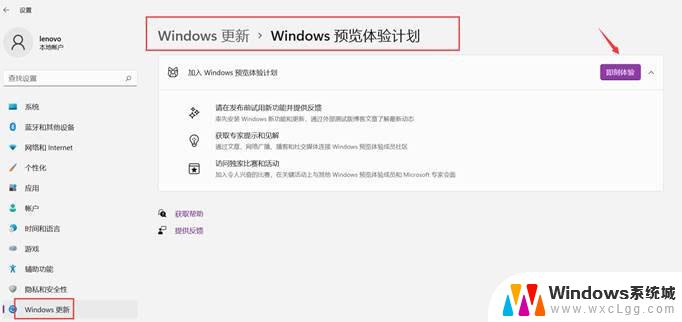 win11无法退出预览体验计划 如何退出Windows11 Insider预览计划
win11无法退出预览体验计划 如何退出Windows11 Insider预览计划2024-02-13
- win11浏览器下载文件拒绝访问 Windows11文件访问权限拒绝怎么办
- 虚拟win11打不开文件夹怎么办 Windows11文件夹打不开显示空白怎么办
- win11预览栏怎么关 Windows11隐藏任务视图方法
- win11怎么把文件夹都显示 win11常用文件夹怎么显示在任务栏
- win11直接改文件后缀 win11文件后缀修改教程
- win11怎么查看电脑的物理地址 电脑物理地址查询方法
- win11屏幕和休眠不按设置 win11禁止休眠设置方法
- window11 忘记密码 笔记本电脑忘记密码怎么办快速解决
- win10怎么删除更新win11的文件 win11如何删除更新文件
- windows11关闭ipv6 Windows11 怎么屏蔽 ipv6
win11系统教程推荐
- 1 win11直接改文件后缀 win11文件后缀修改教程
- 2 window11 忘记密码 笔记本电脑忘记密码怎么办快速解决
- 3 win10怎么删除更新win11的文件 win11如何删除更新文件
- 4 win11找不到别人的共享打印机 win11无法共享打印机的解决方法
- 5 重置 win11的网络 Win11网络重置步骤
- 6 联想win11系统清理c盘 win11清理c盘垃圾步骤
- 7 win11excel调行高卡死 excel打开很卡怎么办
- 8 win11新电脑设置不更新系统 windows11系统不更新怎么办
- 9 win11连接电视投屏 win11投屏到电视机操作步骤
- 10 win11怎么设置任务栏不自动合并 Win11任务栏不合并显示怎么设置